Per alcuni scenari di risoluzione dei problemi, il team di successo del cliente potrebbe richiederti di acquisire e condividere i registri del browser.
Passaggi per acquisire i log del browser
- Visita il sito Web in cui si verifica l'errore.
- Nell'angolo in alto a destra del browser, fai clic sul menu con tre puntini di sospensione (⋮).
- Seleziona Altri strumenti > Strumenti per sviluppatori . La finestra Strumenti per sviluppatori si aprirà come pannello ancorato sul lato o nella parte inferiore del browser.
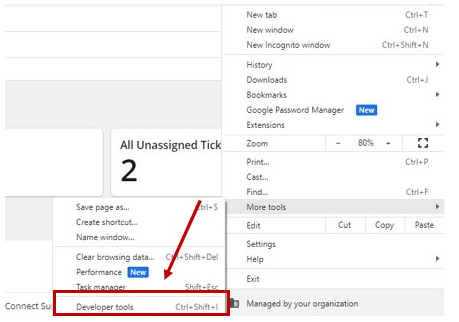
- Fai clic sull'icona dell'ingranaggio in alto a destra.
- Scorri verso il basso fino a Console e fai clic sulla casella di controllo per abilitare i timestamp.
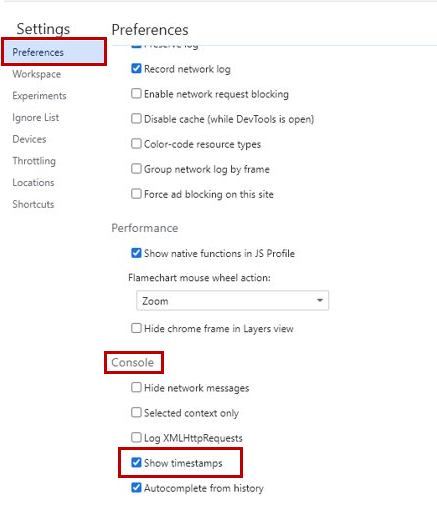
- Fare clic su Impostazioni e fare clic sulla scheda Rete .
- Fare clic su Conserva registro .
- Vedrai un cerchio rosso di registrazione nell'angolo in alto a sinistra del pannello. Ciò significa che la cattura è iniziata. Se il cerchio è nero, fai clic sul cerchio nero per avviare la registrazione dell'attività nel tuo browser.
- Aggiorna la pagina e riproduci il problema durante la registrazione dei log.
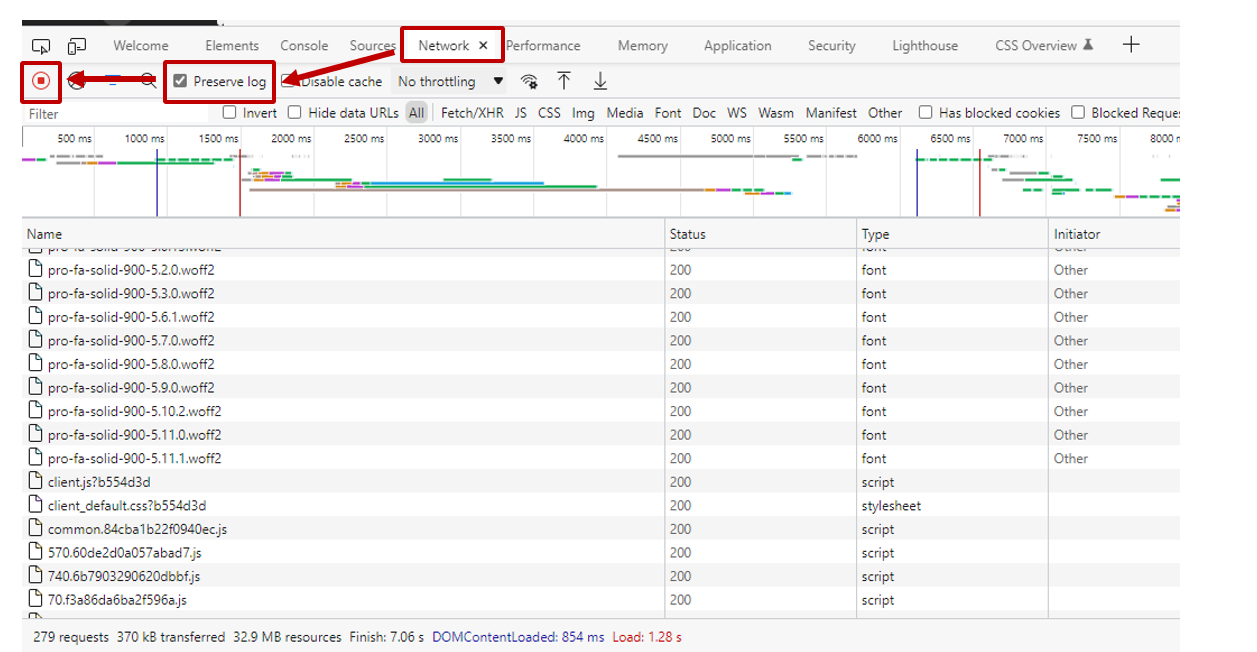
- Dopo aver riprodotto correttamente il problema, fai clic con il pulsante destro del mouse su qualsiasi riga della riga dell'attività e fai clic su Salva tutto come HAR con contenuto .
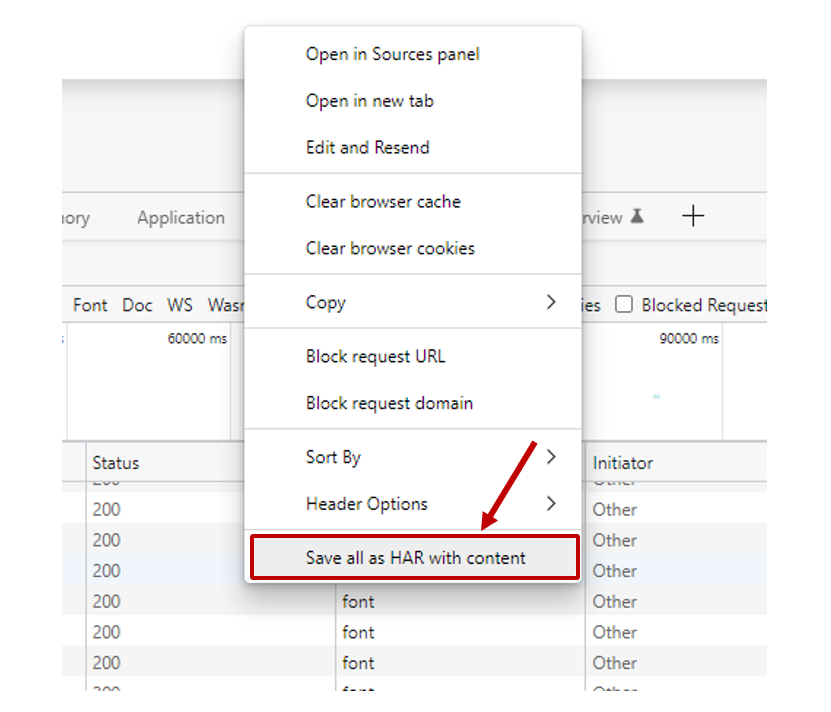
- Salva il file HAR sul tuo dispositivo.
- Fare clic sulla scheda Console .
- Fare clic con il tasto destro in un punto qualsiasi della console e selezionare "Salva con nome...".
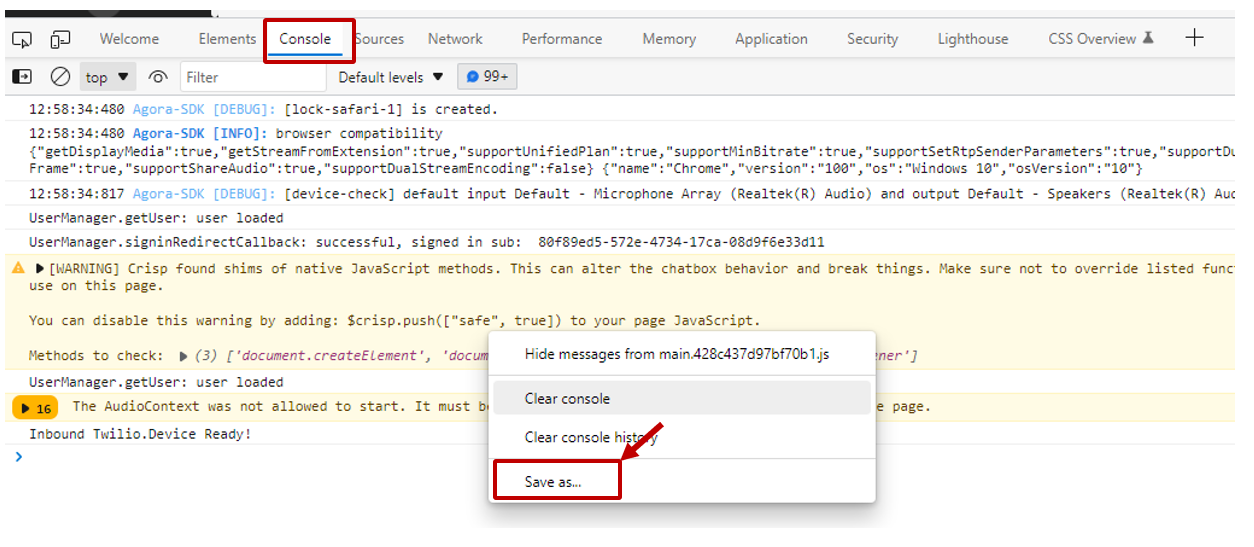
- Assegnare al file di registro il nome console-log.txt.
- Allega il file e invialo a expertconnect@johndeere.com.